Como redirecionar usuários após o envio do formulário no WordPress
Publicados: 2022-10-03Você está procurando uma maneira de redirecionar os usuários depois que eles enviarem um formulário em seu site WordPress?
Você pode levar os usuários às suas postagens de blog de melhor desempenho, exibir as ofertas mais recentes ou mostrar uma página de agradecimento para criar um relacionamento com seu público.
Neste artigo, mostraremos como redirecionar os usuários após o envio do formulário no WordPress.
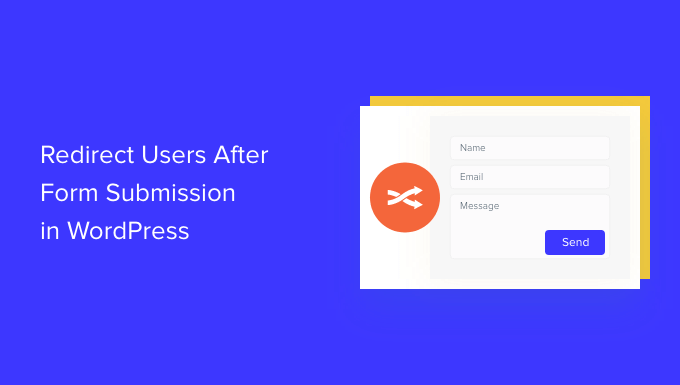
Por que redirecionar usuários após o envio do formulário?
Quando um usuário envia um formulário em seu site WordPress, muitos empresários podem pensar que é o fim do processo. No entanto, você pode usar formulários para aumentar o envolvimento do usuário em seu site e obter ainda mais conversões.
Por exemplo, você pode direcionar os usuários para uma página de agradecimento após o envio do formulário e listar seus artigos de alta conversão. Dessa forma, você pode obter mais exibições de página para o seu melhor conteúdo e gerar mais vendas.
Em uma loja online, você pode vender produtos e oferecer incentivos como descontos e frete grátis quando um visitante envia um formulário.
Você pode até mesmo redirecionar os usuários para uma página onde eles podem baixar um recurso gratuito após o envio do formulário. Por exemplo, você pode criar uma isca digital onde as pessoas podem preencher um formulário em troca de um recurso gratuito como um eBook, podcast, arquivo de mídia ou PDF.
Dito isso, vamos ver 4 maneiras diferentes de redirecionar facilmente os usuários após o envio do formulário no WordPress. Basta clicar nos links abaixo para avançar para a seção de sua preferência:
- Redirecionar usuários após o envio do formulário no WordPress
- Redirecione os usuários com base em suas respostas após o envio do formulário
- Redirecionar usuários após o envio de comentários no WordPress
- Redirecionar usuários após o envio do formulário de registro
Redirecionar usuários após o envio do formulário no WordPress
A maneira mais fácil de redirecionar os usuários depois de preencherem um formulário é usando WPForms. É o melhor plugin de formulário de contato para WordPress, e mais de 5 milhões de profissionais o utilizam para criar diferentes tipos de formulários para seus sites.
O WPForms vem com uma configuração integrada para permitir que você escolha se deseja mostrar uma mensagem de agradecimento, mostrar uma página específica ou redirecionar os usuários para outra URL. Além disso, você obtém um construtor de formulários de arrastar e soltar para personalizar facilmente seu formulário.
Para este tutorial, usaremos a versão WPForms Lite porque é gratuita e você pode redirecionar os usuários após o envio do formulário com apenas alguns cliques. Há também uma versão do WPForms Pro que oferece mais modelos de formulário pré-criados, opções de personalização e complementos poderosos.
Primeiro, você precisará instalar e ativar o plugin WPForms. Para mais detalhes, consulte nosso guia sobre como instalar um plug-in do WordPress.
Após a ativação, você verá a página de boas-vindas do WPForms no painel do WordPress. Vá em frente e clique no botão 'Criar seu primeiro formulário'.

Depois disso, o WPForms permitirá que você escolha entre vários modelos de formulário gratuitos. Você pode selecionar qualquer modelo e personalizá-lo rapidamente de acordo com suas necessidades.
Vamos começar inserindo um nome para o nosso formulário na parte superior e selecionando o modelo 'Formulário de contato simples'.
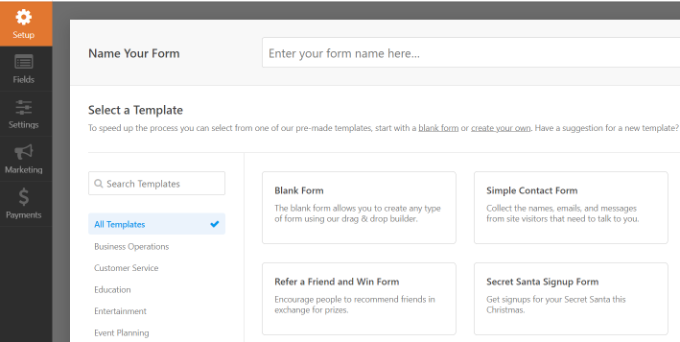
Depois de selecionar um modelo, o construtor de formulários WPForms será iniciado.
Aqui, você pode personalizar seu formulário e adicionar novos campos no menu à esquerda. Basta arrastar e soltar os campos que deseja adicionar. Você pode reorganizar a ordem deles ao seu gosto.
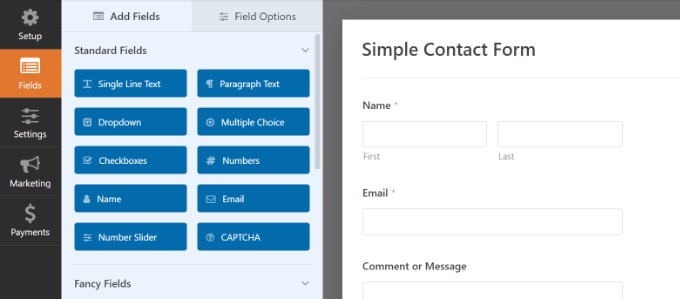
Se você deseja adicionar campos sofisticados, como URL do site, número de telefone, endereço, opção de upload de arquivo e muito mais, recomendamos atualizar para a licença WPForms Pro.
Você também pode personalizar ainda mais os campos existentes no modelo. Para mais detalhes, consulte nosso guia sobre como criar um formulário de contato no WordPress.
Configurar o URL de redirecionamento após o envio do formulário
Depois de personalizar seu formulário de contato, basta acessar Configurações » Confirmações no construtor de formulários.
Na configuração Tipo de confirmação, clique no menu suspenso e selecione a opção 'Ir para URL (redirecionamento)'.
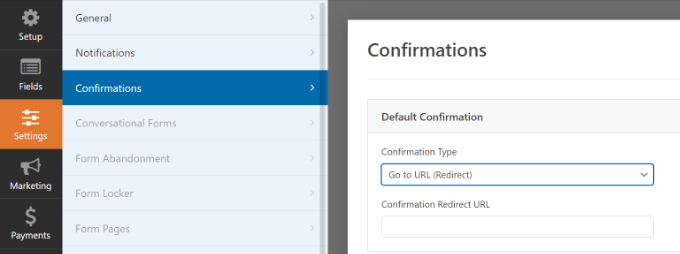
Depois disso, basta inserir um link no campo 'URL de redirecionamento de confirmação' e especificar para onde você deseja redirecionar os usuários depois que eles enviarem um formulário.
Como Incorporar Seu Formulário no WordPress
Depois de adicionar um URL de redirecionamento, a próxima etapa é incorporar o formulário em seu site.
Vá em frente e clique no botão 'Salvar' na parte superior para armazenar as configurações do formulário e, em seguida, clique no botão 'Incorporar' ao lado dele.
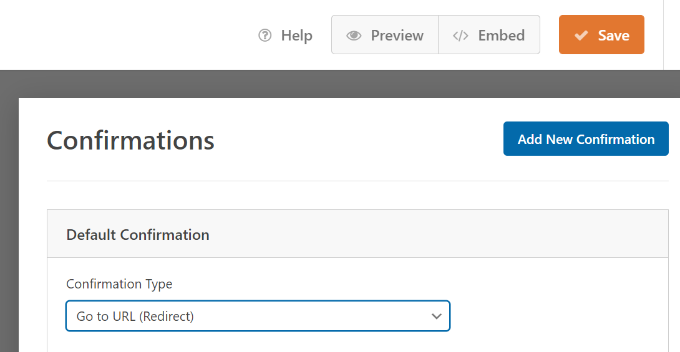
O WPForms agora perguntará se você deseja incorporar o formulário em uma página existente ou em uma nova página.
Escolheremos a opção 'Criar nova página' para este tutorial.
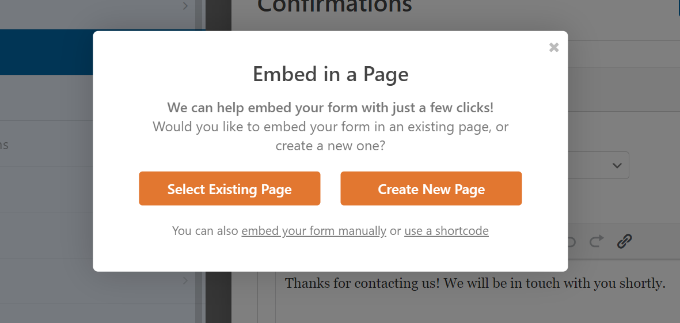
Em seguida, você precisará inserir um nome para sua nova página.
Depois de inserir o nome, basta clicar no botão 'Vamos lá'.
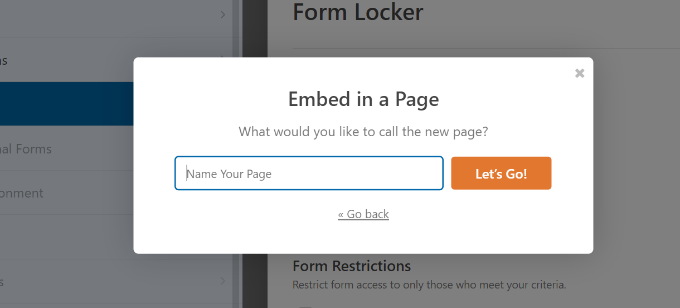
O plug-in agora adicionará automaticamente seu formulário ao editor de conteúdo do WordPress dentro do bloco WPForms.
Quando estiver pronto, basta clicar no botão 'Publicar' na parte superior.
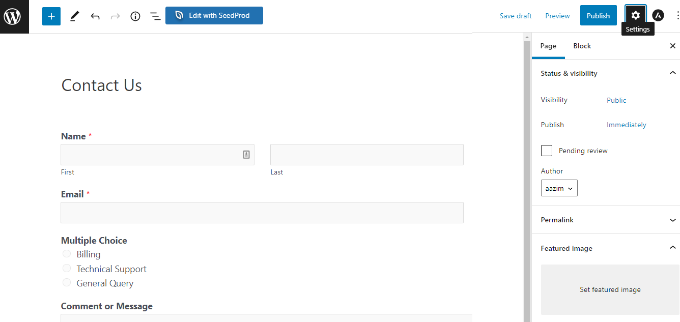
Redirecione os usuários com base em suas respostas após o envio do formulário
O WPForms também permite configurar a lógica condicional, que redireciona automaticamente os usuários para páginas diferentes com base em suas respostas ao enviar um formulário.
Por exemplo, digamos que você tenha equipes diferentes que lidam com perguntas enviadas por usuários, como cobrança, suporte técnico e consultas gerais. Com base na escolha que um usuário seleciona no formulário, você pode redirecioná-lo para um URL específico relacionado às suas necessidades.
Observe que você precisará de uma licença do WPForms Pro para usar o recurso de lógica condicional. Você também obtém mais campos de formulário para adicionar ao modelo e pode usar complementos como User Journey para ver como as pessoas interagem com seus formulários.
Primeiro, você pode adicionar uma múltipla escolha, caixa de seleção ou qualquer outro campo que permita aos usuários selecionar diferentes opções. Adicionaremos um campo 'Múltipla escolha' em nosso tutorial.

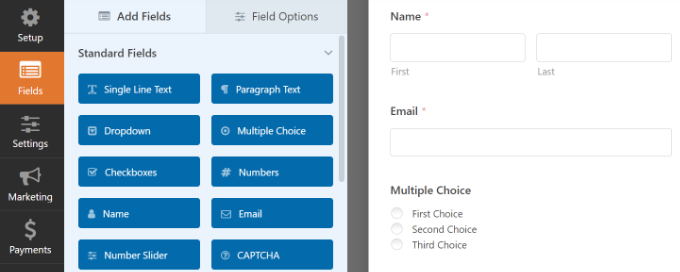
Em seguida, você pode editar as opções no campo 'Múltipla escolha' do formulário, simplesmente clicando nos campos do modelo à direita.
Por exemplo, você pode ver na imagem abaixo que renomeamos as opções para diferentes departamentos que tratariam de questões específicas.
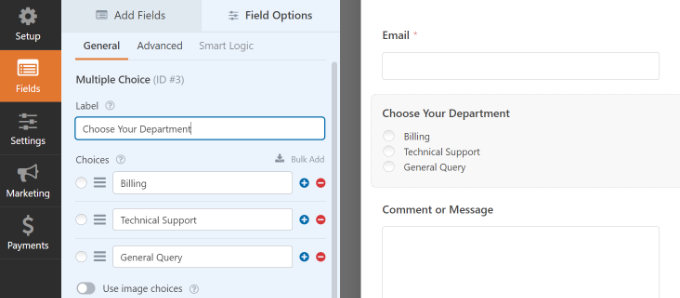
Depois disso, você pode ir para Configurações »Confirmações no construtor de formulários.
Agora clique no botão 'Adicionar nova confirmação' para configurar a lógica condicional.
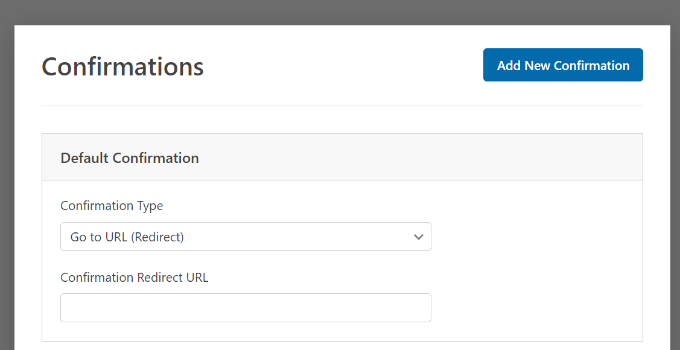
Em seguida, você terá que inserir um nome para seu novo redirecionamento. Seja específico para poder rastreá-lo facilmente.
Basta clicar no botão 'OK' quando terminar.
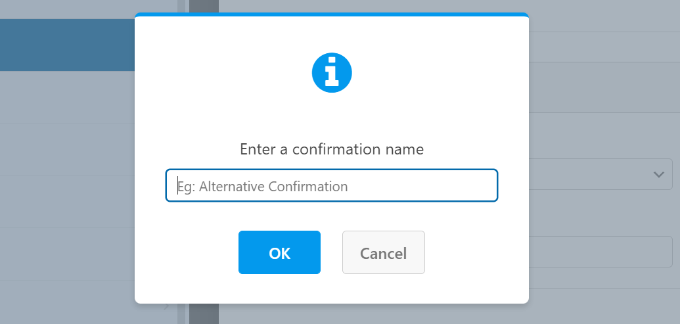
Para este tutorial, queremos direcionar os usuários para páginas específicas com base no departamento selecionado no formulário.
Primeiro, você pode selecionar 'Ir para URL (Redirecionamento)' no menu suspenso Tipo de confirmação e, em seguida, inserir um link para a respectiva página no campo 'URL de redirecionamento de confirmação'.
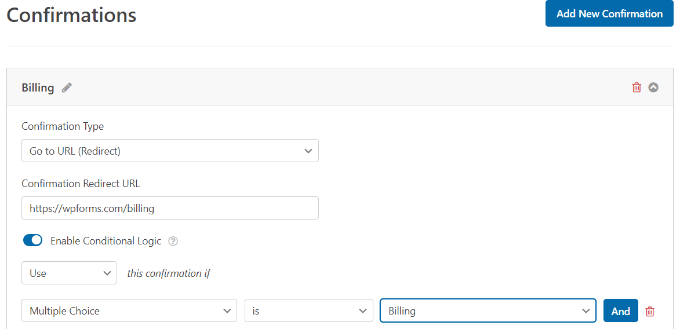
Em seguida, você precisará clicar no botão 'Ativar lógica condicional'. Depois de fazer isso, mais opções aparecerão.
Vá em frente e selecione 'Usar' esta confirmação se 'Múltipla escolha' for 'Faturamento' nas configurações de lógica condicional. Isso redirecionará os usuários para um URL que contém mais informações sobre cobrança quando eles enviam um formulário.
Isso é tudo! Simplesmente salve o formulário e o bloco WPForms que você adicionou anteriormente redirecionará automaticamente os usuários para diferentes URLs que você definiu com base em suas respostas.
Em seguida, basta repetir esta etapa para outras opções de múltipla escolha no formulário e criar novas notificações de confirmação com lógica condicional.
Redirecionar usuários após o envio de comentários no WordPress
Você sabia que pode redirecionar usuários para páginas diferentes se tiver comentários novos em seu site WordPress?
Por exemplo, você pode mostrar uma simples página de agradecimento com um formulário de inscrição de e-mail e fazer com que os usuários assinem seu boletim informativo depois de comentar. Da mesma forma, você pode redirecionar as pessoas para uma página com seus links de mídia social e aumentar o número de seguidores.
Redirecionar os usuários após o envio do comentário também pode ajudar a aumentar as exibições de página e as conversões. Você pode redirecionar os comentaristas para as principais postagens do blog, mostrar uma oferta especial ou página de cupom ou exibir uma página de isca digital para obter mais conversões.
A maneira mais fácil de definir redirecionamentos de comentários é usando o plug-in Yoast Comment Hacks. Para obter mais informações, consulte nosso guia passo a passo sobre como instalar um plug-in do WordPress.
Ele permite que você escolha qual página exibir depois que um usuário iniciante deixar um comentário.
Tudo o que você precisa fazer é navegar para Configurações » Hacks de comentários em seu painel de administração do WordPress. Em seguida, basta selecionar a página específica que você deseja enviar com o menu suspenso 'Redirecionar para'.
Certifique-se de salvar a página para armazenar suas configurações quando terminar.
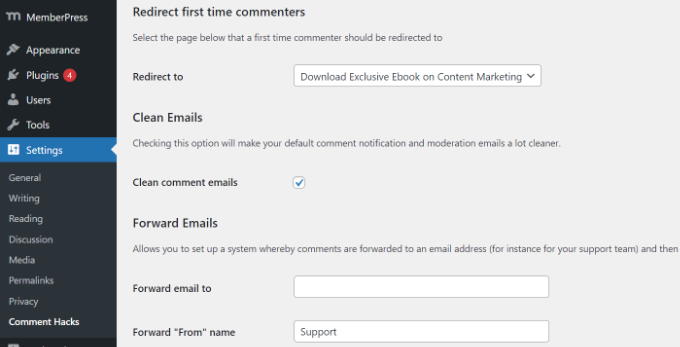
Para obter mais detalhes, consulte nosso guia sobre como redirecionar a atenção do usuário com um redirecionamento de comentário.
Redirecionar usuários após o envio do formulário de registro
Se você permitir o registro do usuário em seu site, redirecionar as pessoas pode ser útil.
Por exemplo, se você administra um site de associação ou vende cursos online, pode redirecionar os usuários para a área de conta ou painel ao enviar um formulário de registro. Dessa forma, os usuários podem acessar seus arquivos de download, chaves de licença, materiais de curso, currículos e muito mais.
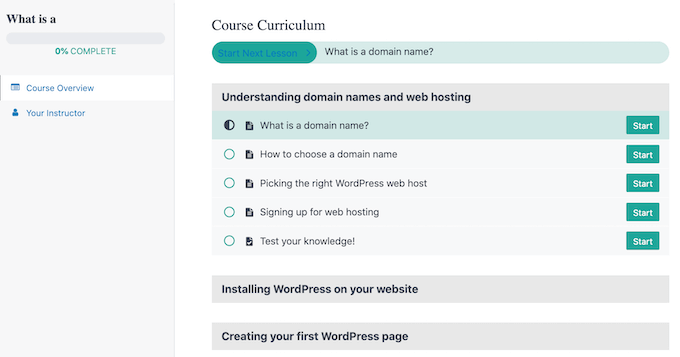
Com o MemberPress, você pode facilmente restringir o acesso a diferentes seções do seu site. É o melhor plugin de associação para WordPress e permite configurar vários níveis de associação.
Usando o MemberPress, você também pode criar uma página de preços usando um dos modelos integrados do plug-in. Se um usuário não registrado tentar acessar conteúdo restrito, você poderá redirecioná-lo para uma página de preços.
Depois de criar uma página de preços personalizada, basta inserir o URL na seção 'Acesso não autorizado' do MemeberPress para redirecionar usuários não registrados para sua página de preços ou página de registro.
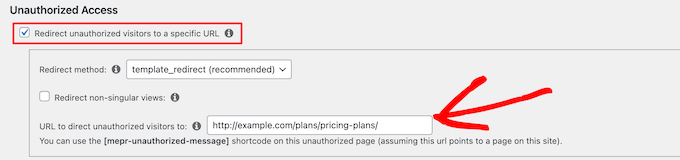
Se você quiser ainda mais opções, recomendamos usar um construtor de páginas como o SeedProd. O SeedProd é um construtor de páginas de arrastar e soltar que torna super fácil personalizar o layout e o design de qualquer página.
Você pode adicionar elementos como uma 'Tabela de preços' à página para a qual redireciona os usuários. Para mais detalhes, consulte nosso guia sobre como adicionar uma bela tabela de preços no WordPress.
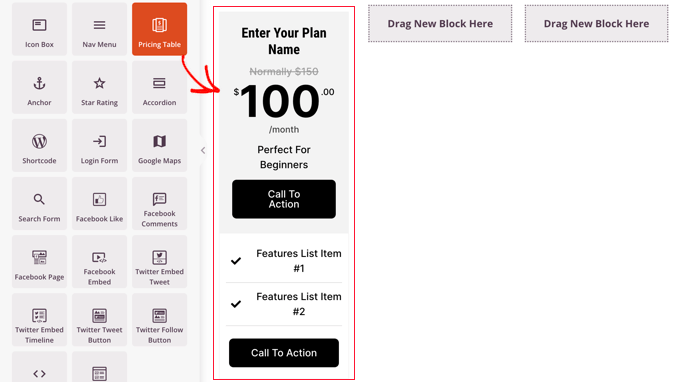
A página de registro padrão do WordPress é simples e contém apenas o logotipo e a marca do WordPress.
Você pode torná-lo mais envolvente usando um modelo SeedProd e, em seguida, adicionando um bloco 'Tabela de preços' para criar uma página de login e registro personalizada.
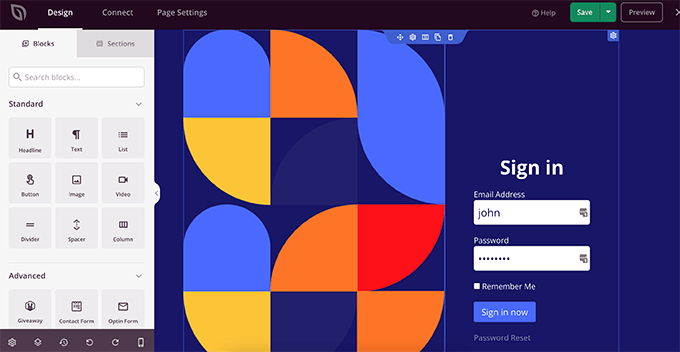
Se precisar de ajuda, consulte nosso guia sobre como criar um formulário de registro de usuário personalizado no WordPress.
Esperamos que este artigo tenha ajudado você a aprender como redirecionar usuários após o envio do formulário no WordPress. Você também pode querer ver nosso guia sobre como escolher o melhor software de design e uma comparação entre WordPress.com vs WordPress.org.
Se você gostou deste artigo, assine nosso canal do YouTube para tutoriais em vídeo do WordPress. Você também pode nos encontrar no Twitter e no Facebook.
A postagem Como redirecionar usuários após o envio de formulário no WordPress apareceu pela primeira vez no WPBeginner.
